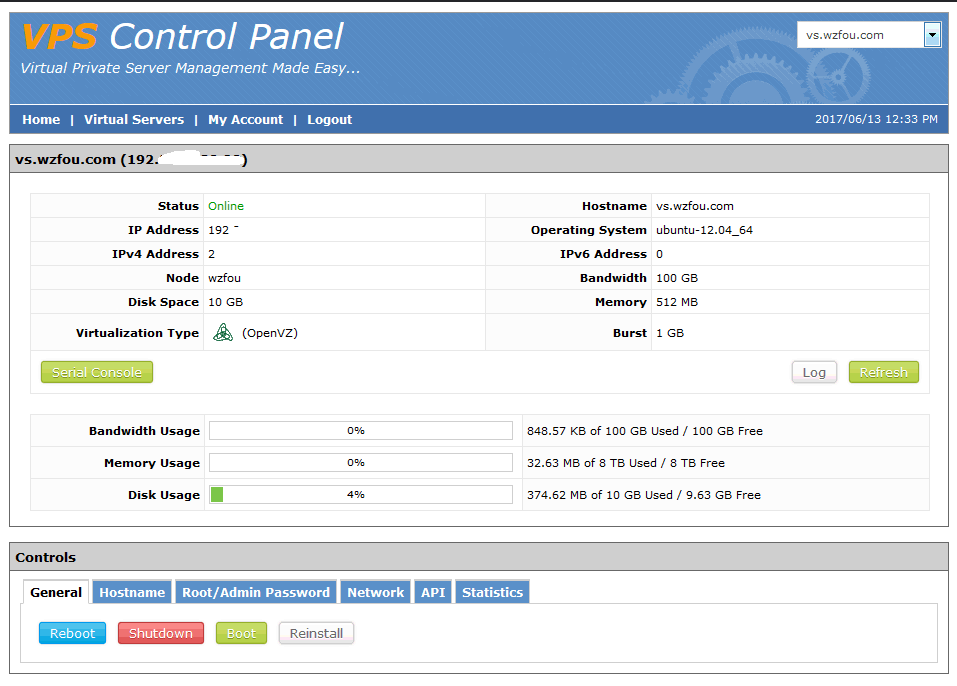
SolusVM es un poderoso sistema de control y administración de hosts VPS extranjeros. Cuando usualmente usamos hosts VPS extranjeros, es posible que también hayamos usado el panel SolusVM. Muchos hosts VPS están construidos en base a SolusVM. Sin embargo, ese es básicamente el cliente de SolusVM, y el servidor de SolusVM se utiliza para administrar todos los VPS.
SolusVM es equivalente a un conjunto de software como Cpanel/WHM. Puede ayudarlo a implementar la virtualización de servidores, crear y administrar nuevos hosts OpenVZ, KVM y Xen VPS. Puede agregar cuentas con diferentes permisos y configurar el ancho de banda y la memoria del VPS para diferentes usuarios. , CPU, disco duro y otras configuraciones, y cargue e instale la plantilla del sistema operativo al mismo tiempo.
Este artículo compartirá la solución de virtualización del servidor, instalará rápidamente SolusVM e introducirá los métodos básicos de SolusVM para crear VPS, agregar IP, establecer permisos y agregar paquetes VPS. Si desea obtener más información sobre la tecnología de virtualización de servidores, lo mejor es estudiar detenidamente la documentación técnica en el sitio web oficial, que será más sistemática.

PD: Actualizado el 3 de septiembre de 2018, SolusVM también se puede utilizar para abrir NAT VPS, lo cual es especialmente adecuado en caso de escasez de recursos IP o ahorro de costos. Para conocer los métodos, consulte: Uso de SolusVM para abrir un NAT VPS. alojar en un servidor/VPS: integre WHMCS y comience a vender NAT VPS.
PD: Actualizado el 2 de noviembre de 2018, Los amigos que no hayan usado un servidor independiente pueden aprender cómo usar IPMI para instalar el sistema operativo en un servidor independiente: El servidor independiente usa IPMI para instalar el tutorial gráfico del sistema operativo - Uso de iKVM, partición del disco duro y montaje ISO.
1. Instalación del panel de gestión de SolusVM
El panel SolusVM no es un panel gratuito, es un producto de pago. Su autorización se divide en dos tipos: control principal y controlado. El precio de control principal es de 10 dólares mensuales y el controlado de 2,5 dólares estadounidenses. En términos generales, necesita instalar al menos un maestro. Si tiene varios servidores independientes, puede agregar varios esclavos para poder crear su propio grupo de servidores.
PD: Actualizado el 21 de noviembre de 2018, El proceso de instalación de SolusVM compartido en este artículo está desactualizado para obtener la nueva versión del proceso de instalación, consulte: Tutorial gráfico de instalación de SolusVM y método para abrir el host KVM VPS. -Control maestro SolusVM y proceso de instalación controlado.
1.1 Comando de instalación de SolusVM
Sitio web oficial de SolusVM:
- Página de inicio oficial: http://solusvm.com/
Los sistemas operativos soportados por SolusVM son CentOS 5/6, RHEL 5/6 y Scientific Linux 5/6. Su comando de instalación rápida es el siguiente:
wget http://soluslabs.com/installers/solusvm/install
chmod 755 install
./install
2.1 Demostración del proceso de instalación de SolusVM
Primero le pedirá la versión de su sistema operativo.

El siguiente paso es seleccionar la versión de SolusVM. El valor predeterminado es 1.
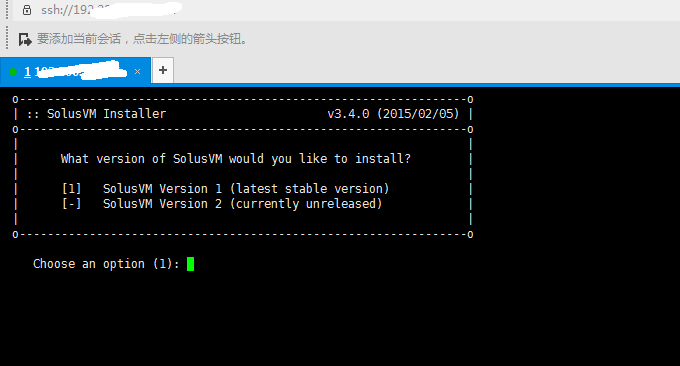
Entonces es el momento de seleccionar el punto espejo. De forma predeterminada, se seleccionará automáticamente.

El último paso es elegir si instalar el terminal de control principal o el terminal controlado.
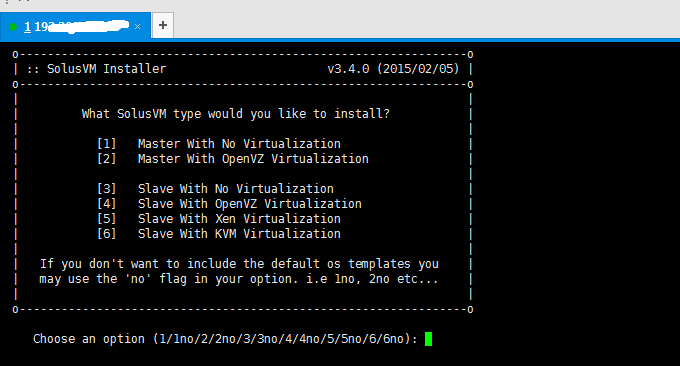
La instalación de SolusVM también es muy rápida. Se puede completar en unos diez minutos. Una vez que la instalación se haya realizado correctamente, verá la dirección de inicio de sesión de SolusVM. La cuenta y la contraseña predeterminadas son apsadmin.

2.3 Cosas que hacer después de la instalación de SolusVM
Después de instalar SolusVM, podrá ver este mensaje:
Edite /boot/grub/grub.conf y asegúrese de que el servidor esté configurado para iniciar en el kernel OpenVZ.
Establezca SELINUX=disabled en /etc/selinux/config antes de reiniciar.
Debe verificar si SELINUX se ha desactivado en su servidor y si /boot/grub/grub.conf se ha configurado en el kernel OpenVZ.
2. Tutorial de uso de SolusVM
Como se mencionó anteriormente, SolusVM es un software pago. Debe ir al sitio web oficial de SolusVM para comprar una licencia. Sin embargo, SolusVM ahora ofrece una licencia de prueba de un mes de forma gratuita y puede solicitarla directamente en línea.
2.1 Activación del panel SolusVM
Vaya al sitio web oficial para solicitar una autorización.
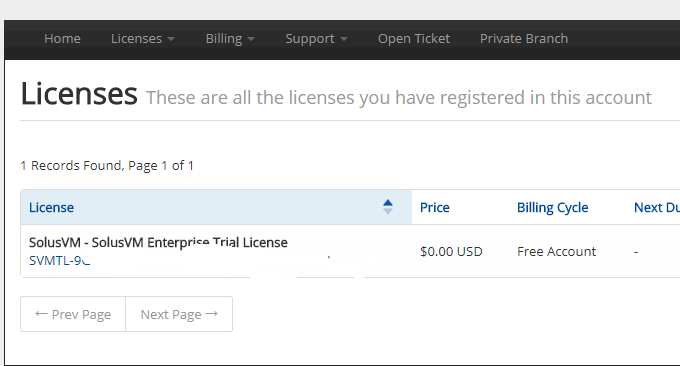
Después de obtener la autorización, puede abrir la dirección de inicio de sesión del administrador de SolusVM, similar a: IP+5353/admincp, e ingresar la cuenta y contraseña predeterminadas.
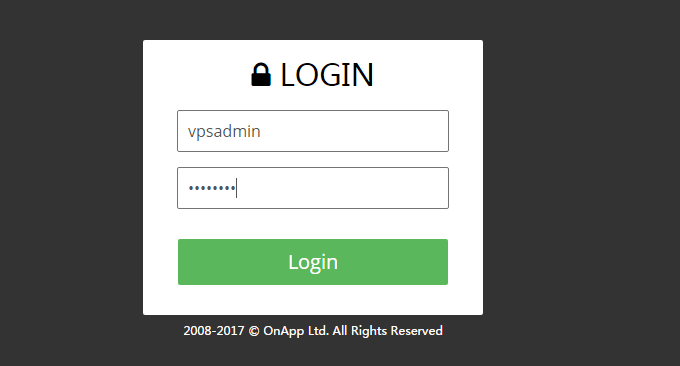
Luego de ingresar exitosamente la activación de autorización, este es el panel de administración de SolusVM, que incluye principalmente máquinas virtuales, usuarios, distribución, direcciones IP, nodos, paquetes, medios, configuraciones, etc. (Click para agrandar)
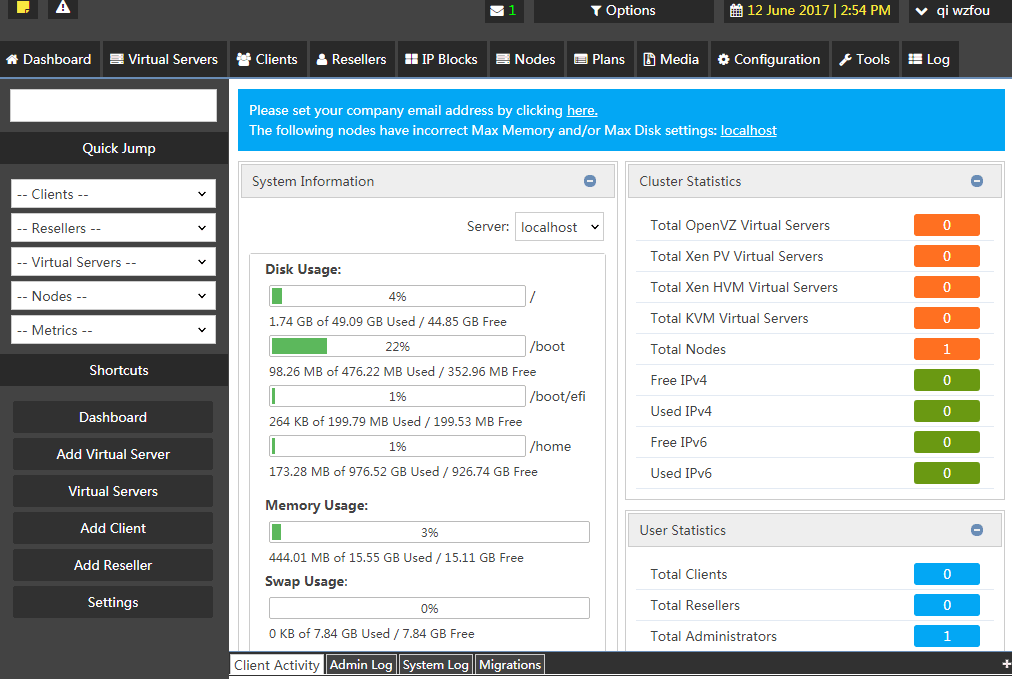
Lo primero que debe hacer después de iniciar sesión en SolusVM es cambiar la contraseña predeterminada del administrador. Este cambio de contraseña se puede encontrar en Configuración - Administrador.

2.2 Agregar dirección IP
Ingrese "Dirección IP", haga clic en Agregar, ingrese la puerta de enlace, NS, el nodo correspondiente y todas sus direcciones IP, y confirme.
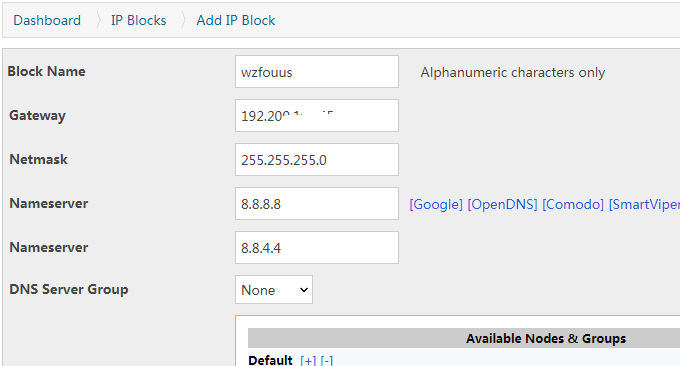
Una vez que la IP se agrega correctamente, también puede ver qué IP no están asignadas y cuáles se pueden usar en la lista de IP.
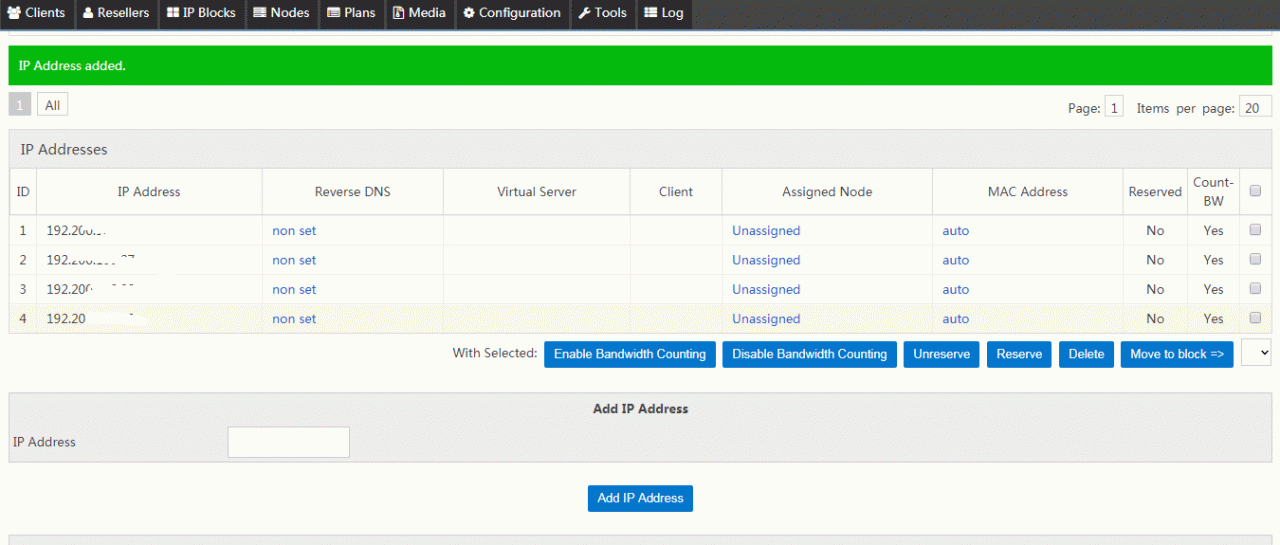
2.3 Agregar usuario
Si desea que otras personas utilicen el host VPS virtual, puede crear una cuenta para ellas y permitirles iniciar sesión y administrar su propio VPS. Esta función se puede encontrar en el elemento "Usuario".

2.4 Configurar paquete VPS
Este paquete VPS es principalmente para configurar VPS en lotes. Puede configurar la memoria, el disco duro, el ancho de banda, la CPU y otros paquetes del VPS por adelantado. (Click para agrandar)
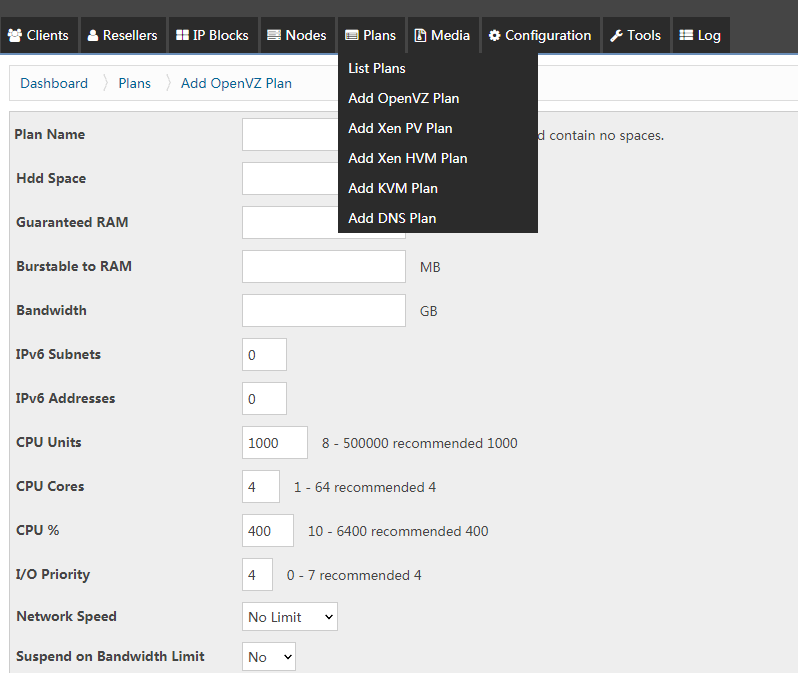
2.5 VPS abierto
Después de completar las operaciones anteriores, vaya al elemento de la máquina virtual y haga clic en Agregar.
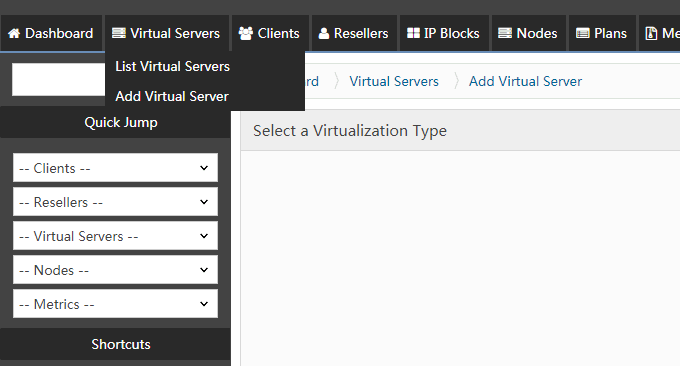
Elija OpenVZ, KVM y Xen VPS. Si KVM y Xen no están configurados correctamente, puede elegir OpenVZ primero.

Determinar el nodo.

Elija el sistema operativo, dirección IP, nombre de dominio, etc. para su VPS.
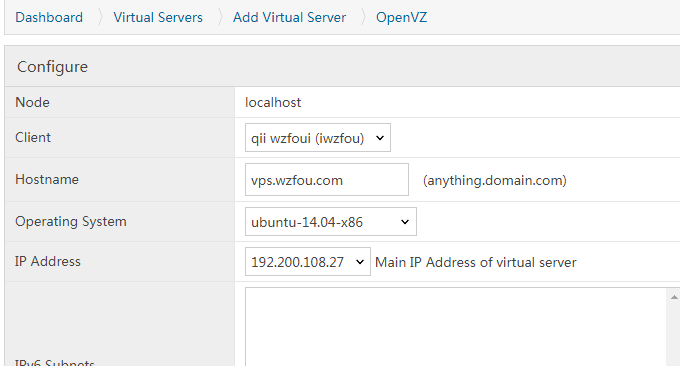
Después de confirmar, podrá ver que el host VPS se ha configurado correctamente.
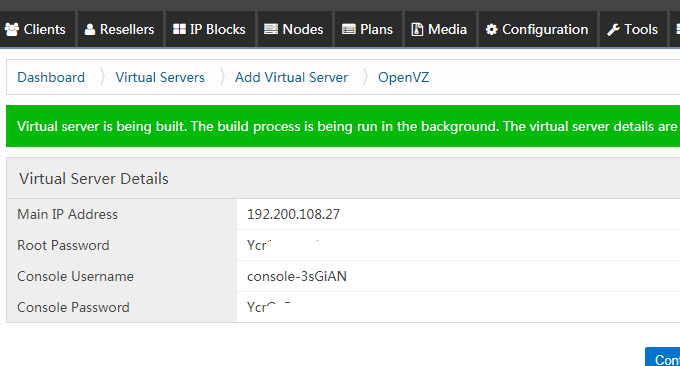
3. Varios problemas al usar SolusVM
El proceso de instalación y uso de SolusVM es bastante simple. Debe elegir un servidor independiente para la instalación. No tuve problemas en la prueba de CentOS 6. Si encuentra problemas con otras versiones, puede consultar la documentación oficial para un análisis detallado. problemas específicos. Aquí hay algunos problemas que encontré durante la instalación y el uso para su referencia:
3.1 Cómo apagar SELinux
Ejecute el comando: /usr/sbin/sestatus -v para ver si está prohibido. Si no, edite: vim /etc/selinux/config y cámbielo a SELINUX=disabled.
[root@192-200-108-26 ~]# vim /etc/selinux/config
# This file controls the state of SELinux on the system.
# SELINUX= can take one of these three values:
# enforcing - SELinux security policy is enforced.
# permissive - SELinux prints warnings instead of enforcing.
# disabled - No SELinux policy is loaded.
SELINUX=disabled
# SELINUXTYPE= can take one of these two values:
# targeted - Targeted processes are protected,
# mls - Multi Level Security protection.
SELINUXTYPE=targeted
3.2 Error al crear VPS
Aparecerá este error en el indicador de SolusVM: Directorio /proc/vz no encontrado, suponiendo que el kernel no sea OpenVZ. Abra el archivo: /boot/grub/grub.conf y verifique si OpenVZ está configurado en default=0 en la primera línea. .
Diferentes sistemas operativos pueden tener grub.conf en diferentes ubicaciones; utilice el siguiente comando para buscarlo:
[root@196 ~]# find / -name grub.conf
/boot/efi/EFI/redhat/grub.conf
/etc/grub.conf
3.3 Configuración de IP y puerta de enlace de Linux
Para ver la dirección IP, DNS, puerta de enlace, enrutamiento y otra información de la máquina en Linux, puede usar el siguiente comando:
1.ifconfig -a 和 cat /etc/resolv.conf
2.netstat -rn
3.cat /etc/sysconfig/network
4.cat /etc/sysconfig/network-scripts/ifcfg-eth0
5.traceroute
6.ip route show
7.route -n
Establecer IP. Ejecute: vi /etc/sysconfig/network-scripts/ifcfg-eth0, y luego podrá ver el código de la siguiente manera:
DEVICE=eth0
BOOTPROTO=static
ONBOOT=yes
HWADDR=00:16:36:66:a3:ec
IPADDR=10.0.0.11
NETMASK=255.255.255.0
GATEWAY=10.0.0.1
TYPE=Ethernet
USERCTL=no
IPV6INIT=no
PEERDNS=yes
Las instrucciones relevantes son las siguientes:
1.BOOTPROTO=static significa configurar manualmente una IP estática, no es necesario obtenerla automáticamente (static/dhcp/bootp)
2.USERCTL=no no permite usuarios no root usuarios controlar el dispositivo
3.PEERDNS=no No modifique /etc/resolv.conf (si se utiliza DHCP, sí es la opción predeterminada)
4 .TYPE=Ethernet tipo Ethernet
5.GATEWAY gateway
6.NETMASK mask
7.ONBOOT=yes Se cargará automáticamente después de encender y reiniciarRed Hat no proporciona un archivo /etc/resolv.conf predeterminado; su contenido se crea dinámicamente en función de las opciones proporcionadas durante la instalación.
Modifique la puerta de enlace. Ejecute: vim /etc/sysconfig/network para agregar información de la puerta de enlace.
GATEWAY=192.168.1.1
Modificar DNS. Ejecute: vim /etc/resolv.conf para agregar información de DNS.
nameserver 192.168.1.1
3.4 Cómo cargar el sistema operativo
SolusVM sólo tiene CentOS 5 por defecto, pero podemos añadirle el sistema operativo Linux directamente. Se puede descargar aquí: https://openvz.org/Download/template/precreated
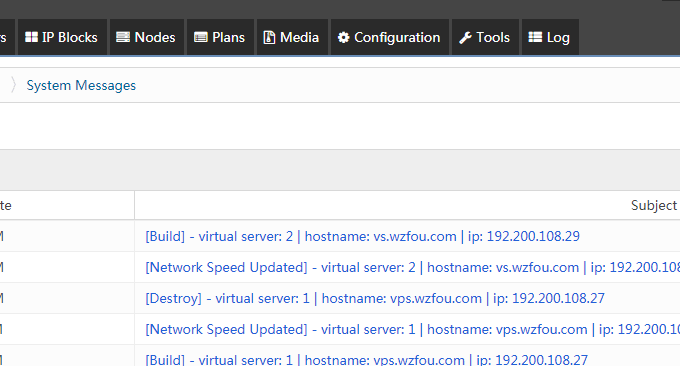
Descargue el sistema operativo de esta página a: /vz/template/cache, pero no lo descomprima.
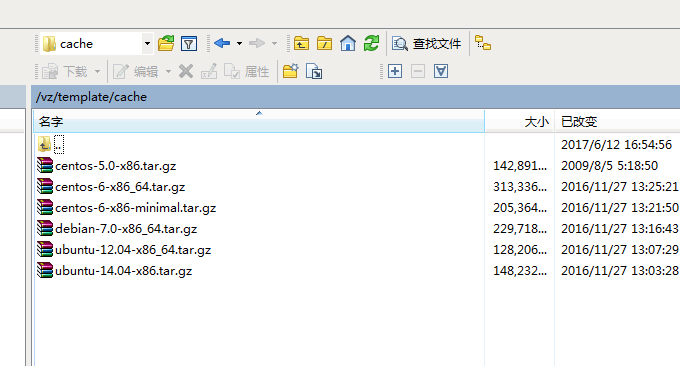
En este momento, puedes elegir más sistemas operativos al crear un VPS.
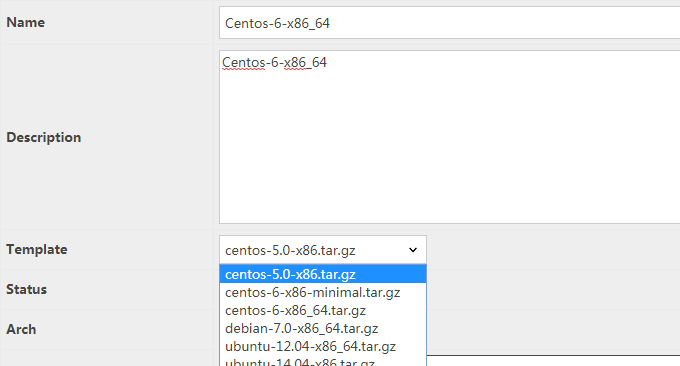
4. Resumen
La dirección de inicio de sesión para el VPS de gestión de usuarios de SolusVM es: http://IP:5353. La cuenta y la contraseña son las que acaba de crear.

Esta es la interfaz de administración del cliente SolusVM, que es la misma que el panel VPS SolusVM que usamos habitualmente. Se puede reinstalar el VPS, apagarlo, reiniciarlo, etc. (Click para agrandar)
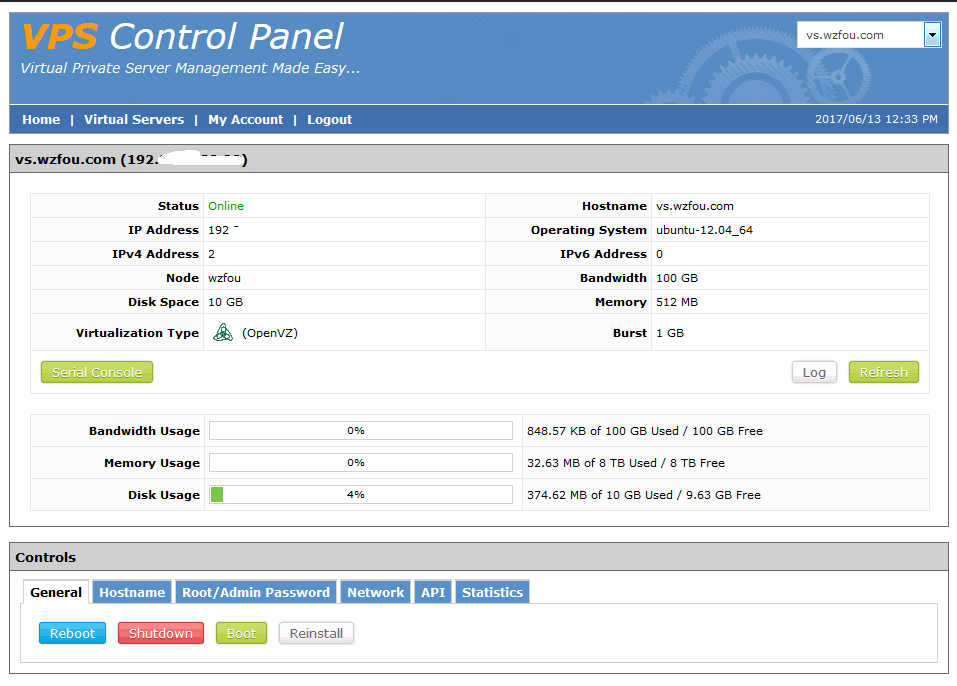
Me gustaría expresar mi gratitud a todos los amigos que se han preocupado por mí recientemente. En cuanto a la dirección de actualización futura y el contenido del blog, también puedes echar un vistazo: Adiós, ese viaje tribal de 8 años, hola, la persistencia desconocida está a punto de comenzar: ¿excavar el sitio?
